Sie können Volumenmodelle oder Volumenmodell-Merkmale mithilfe des Merkmalbaum-Kontextmenüs bearbeiten.
Wenn Sie ein einzelnes Volumenmodell im Grafikfenster oder Volumenmodell-Baum auswählen, wird dieses als ausgewählt hervorgehoben und ein schwarzer Rahmen um den Namen im Volumenmodell-Baum gezeichnet.
- Klicken Sie im Merkmalbaum mit der rechten Maustaste auf das Volumenmodell-Symbol
 oder das Merkmal, um das Kontextmenü anzuzeigen.
oder das Merkmal, um das Kontextmenü anzuzeigen.
- Verwenden Sie die Optionen des Kontextmenüs, um das ausgewählte Volumenmodell oder Merkmal zu ändern:
Häufig verwendete und verwandte Optionen
- Umbenennen - Ändern Sie den Namen des Volumenmodells oder des Merkmals.
- Alles abschalten - Schalten Sie das ausgewählte Merkmal oder alle Merkmale auf dem ausgewählten Volumenmodell ab.
Wenn ein Merkmal nicht länger gültig ist, wird dieses im Volumenmodell abgeschaltet und das Symbol Fehler-unterdrücktes Merkmal
 wird im Baum neben diesem Merkmal angezeigt. Wenn Sie zum Beispiel ein Schnittmerkmal ändern und eine Tiefe festlegen, die das Volumenmodell nicht schneidet, erscheint das Symbol Fehler-unterdrücktes Merkmal
wird im Baum neben diesem Merkmal angezeigt. Wenn Sie zum Beispiel ein Schnittmerkmal ändern und eine Tiefe festlegen, die das Volumenmodell nicht schneidet, erscheint das Symbol Fehler-unterdrücktes Merkmal  .
.
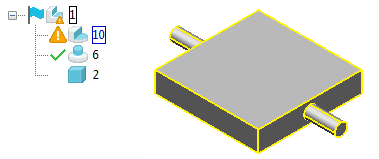
Sie können auf das Fehler-unterdrücktes Merkmal-Symbol
 klicken, um zu erfahren, warum das Merkmal ungültig ist.
Anmerkung: Ein abgeschaltetes Merkmal kann nicht bearbeitet werden, aber Sie können ein Fehler-unterdrücktes Merkmal ändern.
klicken, um zu erfahren, warum das Merkmal ungültig ist.
Anmerkung: Ein abgeschaltetes Merkmal kann nicht bearbeitet werden, aber Sie können ein Fehler-unterdrücktes Merkmal ändern. - Fehler-unterdrückte Merkmale löschen (Volumenmodell-Kontextmenü) - Löscht alle Fehler-unterdrückten Merkmale im Historienbaum für das Volumenmodell.
- Abschaltung aller Elemente aufheben - Schalten Sie das ausgewählte Merkmal oder alle Merkmale auf dem ausgewählten Volumenmodell ab.
- Unterdrücken nach Parameter - Wählen Sie diese Option aus, um den Unterdrücken gemäß Parameter-Dialog anzuzeigen:
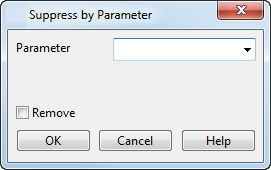
- Parameter - Verwenden Sie die Dropdown-Liste, um den Parameter auszuwählen, um die Unterdrückung des Merkmals zu steuern. Der Parameter kann ebenso verwendet werden, um mehrere ausgewählte Merkmale zu steuern. Wenn der Wert des Parameters nicht bei Null liegt, wird das Merkmal unterdrückt. Wenn der Wert des Parameters bei Null liegt, wird das Merkmal nicht unterdrückt.
- Aufheben - Wählen Sie diese Option aus, um keinen Parameter zur Steuerung der Unterdrückung einzusetzen. Wenn diese Option ausgewählt ist, wird die Unterdrückung oder Aufhebung der Unterdrückung nicht länger durch den Parameter beeinflusst.
- Alle erneut abspielen - Dies definiert alle Merkmale im Historienbaum des Volumenmodells erneut. An den Definitionen der Merkmale werden keine Veränderungen vorgenommen (so bleiben zum Beispiel unterdrückte Merkmale auch weiterhin unterdrückt).
- Alle gruppieren - Wählen Sie diese Option aus, um sequenzielle Merkmale für den gesamten Baum zu gruppieren. Das Gruppenmerkmal-Symbol
 wird angezeigt.
wird angezeigt.
Wenn es sich bei den Merkmalen um verschiedene Typen handelt, erhält die Gruppe einen allgemeinen Namen, zum Beispiel Merkmalgruppe 1.
Wenn es sich ausschließlich um Merkmale desselben Typs handelt, wird die Gruppe auch nach diesem Typen benannt, zum Beispiel Bohrungsgruppe 1.
- Rückwickelposition entfernen - Entfernt die Rückwickelposition. Alle zurückgespulten Merkmalen werden auf das Volumenmodell angewendet.
- Gewählte Volumenmodell-Merkmale aktualisieren - Spielt die ausgewählten Merkmale in einem Volumenmodell mithilfe der neuesten Version von Parasolid erneut ab.
Volumenmodell-Optionen
- Historie löschen - Wählen Sie diese Option aus, um die gesamte Historie für ein Volumenmodell zu entfernen.
Das Entfernen der Merkmal-Historie von einem Volumenmodell beschleunigt die Bearbeitungsvorgänge auf dem Volumenmodell. Die Merkmale werden endgültig von dem Volumenmodell-Baum entfernt.
- Historie löschen (zurückgespulte Volumenmodell-Merkmale erhalten) - Wählen Sie diese Option aus, um die Historie unterhalb der Leiste zum Zurückspulen zu entfernen und die Merkmale in einem einzelnen allgemeinen Basismerkmal zu kombinieren. Die zurückgespulten Merkmale bleiben erhalten.
Anmerkung: Diese Option steht nur zur Verfügung, wenn das Volumenmodell über einen Historienbaum verfügt, der eine Leiste zum Zurückspulen beinhaltet.
- Volumenmodell-Merkmale wählen - Verwenden Sie den Volumenmodell-Merkmale wählen-Dialog, um Merkmale im Volumenmodellbaum auszuwählen, die mit dem Filter übereinstimmen.
- Aktualisieren aufschieben - Schiebt die Aktualisierung des Volumenmodells auf, während Sie dieses bearbeiten.
- Vollständiges Volumenmodell beim Bearbeiten einblenden - Wählen Sie diese Option aus, um das vollständige Volumenmodell während der Bearbeitung eines Merkmals anzuzeigen. Dies bedeutet, dass Sie die Merkmale ansehen können, die sich weiter oben im Volumenmodellbaum befinden, während Sie ein Merkmal bearbeiten. Diese Option ist standardmäßig ausgewählt. Das unten stehende Beispiel zeigt das Ergebnis dieser Option, wenn Sie das Volumen-Verdickungsmerkmal 106 bearbeiten.
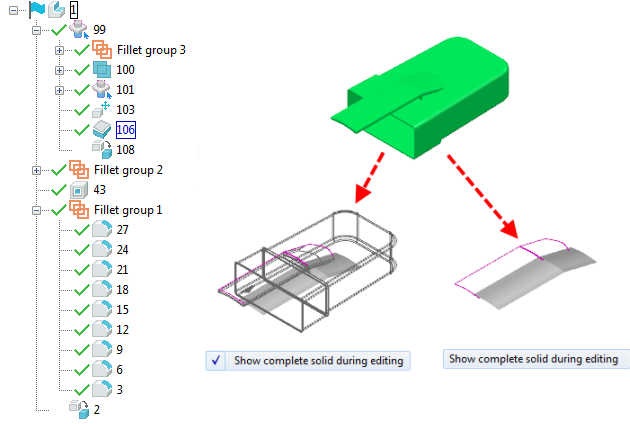
- Umwandlungsmerkmale - Verwenden Sie Auflösen und Vereinigen, um den Volumenmodellbaum zu rationalisieren:
- Auflösen - Wählen Sie Auflösen aus, um die Umwandlungsmerkmale von dem Volumenmodellbaum zu entfernen. Ein Informationen-Dialog wird angezeigt und teilt Ihnen mit, wie viele Umwandlungen entfernt wurden.
- Vereinigen - Setzen Sie diese Option ein, um angrenzende Umwandlungsmerkmale desselben Typs miteinander zu verbinden. Wenn Sie zum Beispiel ein Volumenmodell drei Mal verschieben, werden diese drei Umwandlungsmerkmale in ein Merkmal zusammengefasst, wenn Sie Vereinigen auswählen.
Anmerkung: Wenn die Option 'Volumen-Umwandlungsmerkmale automatisch verschmelzen' im Dialog 'Datei > Optionen> Anwendungsoptionen' auf der Seite 'Allgemein > Allgemeine Änderungen' ausgewählt ist, werden die Umwandlungsmerkmale bei der Erstellung miteinander verbunden. - Haupt-Volumenmodell - Wählen Sie diese Option aus, um das ausgewählte Volumenmodell zum Haupt-Volumenmodell zu bestimmen. Diese Option ist nur dann aktiv, wenn Sie eine Baugruppe verwenden.
- PowerMerkmal-Volumenmodell - Wählen Sie diese Option aus, um das ausgewählte Volumenmodell in ein PowerMerkmal-Volumenmodell umzuwandeln. Diese Option ist nur dann aktiv, wenn Sie eine Baugruppe verwenden.
- Erweiterte PowerMerkmale - Wählen Sie diese Option aus, um den Dialog Erweiterte Eigenschaften der PowerMerkmale festlegen einzusetzen. Diese Option ist nur dann aktiv, wenn Sie eine Baugruppe verwenden.
- Skalieren der Geometrievorgaben - Verwenden Sie diese Option, um Beschränkungen auf Volumenmodelle anzuwenden, die Sie skalieren möchten.
- Ursprung des Volumenmodells - Wählen Sie diese Option aus, um den Ändern des Ursprungs des Volumenmodells-Dialog anzuzeigen:
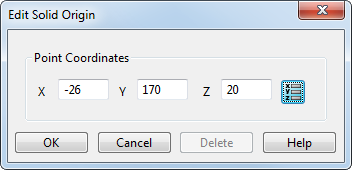
Verwenden Sie diesen Dialog, um einen Referenzpunkt für ein Volumenmodell festzulegen, der als Referenzpunkt während des Gradierens verwendet wird.
Merkmal-Optionen
- Löschen - Wählen Sie diese Option aus, um das Merkmal vom Baum zu löschen.
- Ändern - Öffnet den spezifischen Dialog für das Merkmal.
- Schnelländerung - Öffnet den spezifischen Dialog für das Merkmal schneller, mit weniger Optionen für die Grafik und Bearbeitung. Diese Option steht zur Verfügung für Volumentaschen-, Insel-, Bohrungs-, Hohl-, Taschen-, Vorsprungs-, Verdickungs-, Ausbauchungs-, Verrundungs-, Innenverrundungs-, Rippenverrundungs- und Fasenmerkmale.
- In allgemeines Basisfeature umwandeln - Wandelt die ausgewählten Regelmerkmale in Basismerkmale um. Diese Option ist ausgeblendet, wenn Sie kein Regelmerkmal angeklickt haben.
Tipp: Außerdem:
- Wenn es sich bei dem Volumenmodell um ein Regelvolumen handelt, wird In allgemeines Volumenmodell umwandeln auf dem Kontextmenü angezeigt.
- Wenn das Volumenmodell über einen Historienbaum verfügt, wird Historie löschen auf dem Kontextmenü angezeigt.
- Wenn das Volumenmodell über keine Historie verfügt und es sich um kein Regelmodell handelt, wird keine der beiden Optionen auf dem Kontextmenü angezeigt.
- Bis hierher zurückspulen - Legt die Position für das Zurückspulen direkt oberhalb des Merkmals, das Sie angeklickt haben, fest.
- Attribute zeigt das Attribute-Untermenü an:
- Beim Skalieren sperren verhält sich leicht unterschiedlich für jedes Merkmal und steht für einige Merkmale nicht zur Verfügung.
Grundsätzlich, wenn diese Option ausgewählt ist, bleiben die ursprünglichen Abmessungen des Merkmals unverändert, wenn das gesamte Volumenmodell einheitlich von der Bearbeiten-Registerkarte skaliert wird. Wenn abgewählt, wird auch das Merkmal skaliert.
Wenn Sie das Volumenmodell nicht einheitlich skalieren oder eine Abmessung des Merkmals mithilfe von Parametern festlegen, wird das Merkmal nicht skaliert.
- Vorgearbeitet lässt Sie bestimmen, ob das Merkmal bereits bearbeitet wurde.
- Beim Skalieren sperren verhält sich leicht unterschiedlich für jedes Merkmal und steht für einige Merkmale nicht zur Verfügung.